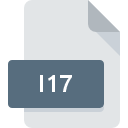
I17ファイル拡張子
Pixel PowerCollage Image
-
CategoryGraphic Files
-
人気3.5 (2 votes)
I17ファイルとは何ですか?
I17拡張子を使用するファイルの完全な形式名はPixel PowerCollage Imageです。 I17ファイルは、Windowsを実行しているデバイスで使用可能なソフトウェアアプリケーションによってサポートされています。 拡張子がI17のファイルは、Graphic Filesファイルに分類されます。 Graphic Filesサブセットは、524さまざまなファイル形式で構成されます。 XnViewは、I17ファイルを処理するために最もよく使用されるプログラムです。 Pierre-Emmanuel Gougelet開発者の公式Webサイトでは、XnViewソフトウェアに関する詳細情報だけでなく、I17およびその他のサポートされているファイル形式に関する詳細情報も見つけることができます。
I17ファイル拡張子をサポートするプログラム
以下は、I17ファイルをサポートするプログラムをリストした表です。 I17ファイルは、モバイルを含むすべてのシステムプラットフォームで検出されますが、それぞれがそのようなファイルを適切にサポートする保証はありません。
I17ファイルを開くには?
I17へのアクセスに関する問題は、さまざまな理由による可能性があります。 幸いなことに、 I17ファイルに関する最も一般的な問題は、ITの深い知識がなくても、最も重要なことには数分で解決できます。 以下のリストは、発生した問題に対処するプロセスをガイドします。
ステップ1.XnViewをダウンロードしてインストールします
 I17ファイルを開いて操作する際の問題は、おそらく、マシンに存在するI17ファイルと互換性のある適切なソフトウェアがないことに関係しています。 ソリューションは簡単です。XnViewをダウンロードしてインストールするだけです。 ページの上部には、サポートされているオペレーティングシステムに基づいてグループ化されたすべてのプログラムを含むリストがあります。 XnViewをインストールしてダウンロードする最も安全な方法は、開発者のWebサイト(Pierre-Emmanuel Gougelet)にアクセスし、提供されたリンクを使用してソフトウェアをダウンロードすることです。
I17ファイルを開いて操作する際の問題は、おそらく、マシンに存在するI17ファイルと互換性のある適切なソフトウェアがないことに関係しています。 ソリューションは簡単です。XnViewをダウンロードしてインストールするだけです。 ページの上部には、サポートされているオペレーティングシステムに基づいてグループ化されたすべてのプログラムを含むリストがあります。 XnViewをインストールしてダウンロードする最も安全な方法は、開発者のWebサイト(Pierre-Emmanuel Gougelet)にアクセスし、提供されたリンクを使用してソフトウェアをダウンロードすることです。
ステップ2.XnViewを最新バージョンに更新する
 XnViewがシステムにインストールされていても、 I17ファイルにアクセスできませんか?ソフトウェアが最新であることを確認してください。 また、ソフトウェアの作成者がアプリケーションを更新することにより、他の新しいファイル形式との互換性が追加される場合があります。 XnViewの古いバージョンがインストールされている場合、I17形式をサポートしていない可能性があります。 特定のプログラムの以前のバージョンで適切に処理されたすべてのファイル形式は、XnViewを使用して開くこともできるはずです。
XnViewがシステムにインストールされていても、 I17ファイルにアクセスできませんか?ソフトウェアが最新であることを確認してください。 また、ソフトウェアの作成者がアプリケーションを更新することにより、他の新しいファイル形式との互換性が追加される場合があります。 XnViewの古いバージョンがインストールされている場合、I17形式をサポートしていない可能性があります。 特定のプログラムの以前のバージョンで適切に処理されたすべてのファイル形式は、XnViewを使用して開くこともできるはずです。
ステップ3.XnViewをI17ファイルに割り当てる
XnViewの最新バージョンがインストールされていて問題が解決しない場合は、デバイスでI17を管理するために使用するデフォルトプログラムとして選択してください。 この方法は非常に簡単で、オペレーティングシステムによってほとんど変わりません。

Windowsで最初に選択したアプリケーションを選択する
- I17ファイルを右クリックし、オプションを選択します
- をクリックしてから、オプションを選択します
- 最後にを選択し、XnViewがインストールされているフォルダーをポイントし、常にこのアプリを使ってI17ファイルを開くボックスをチェックし、ボタン

Mac OSで最初に選択したアプリケーションを選択する
- I17ファイルを右クリックして、「 情報」を選択します
- [開く]セクションに進みます。閉じている場合は、タイトルをクリックして利用可能なオプションにアクセスします
- 適切なソフトウェアを選択し、[ すべて変更 ]をクリックして設定を保存します
- 前の手順に従った場合、次のメッセージが表示されます。この変更は、拡張子がI17のすべてのファイルに適用されます。次に、 進むボタンをクリックしてプロセスを完了します。
ステップ4.I17でエラーを確認します
手順1〜3を実行しても問題が解決しない場合は、I17ファイルが有効かどうかを確認してください。 ファイルが破損しているため、アクセスできない可能性があります。

1. I17ファイルでウイルスまたはマルウェアを確認します
ファイルが感染している場合、I17ファイルに存在するマルウェアは、ファイルを開こうとする試みを妨げます。 できるだけ早くウイルスとマルウェアのシステムをスキャンするか、オンラインのウイルス対策スキャナーを使用することをお勧めします。 I17ファイルが実際に感染している場合は、以下の手順に従ってください。
2. ファイルが破損しているかどうかを確認します
別の人から問題のI17ファイルを受け取りましたか?もう一度送信するよう依頼してください。 ファイルがデータストレージに適切にコピーされておらず、不完全であるため開くことができない可能性があります。 I17ファイルが部分的にしかインターネットからダウンロードされていない場合は、再ダウンロードしてみてください。
3. 適切なアクセス権があることを確認してください
一部のファイルは、それらを開くために昇格されたアクセス権を必要とします。 必要な特権を持つアカウントに切り替えて、Pixel PowerCollage Imageファイルを再度開いてください。
4. システムにXnViewを実行するのに十分なリソースがあることを確認してください
システムにI17ファイルを開くのに十分なリソースがない場合は、現在実行中のすべてのアプリケーションを閉じて、もう一度試してください。
5. 最新のドライバーとシステムのアップデートとパッチがインストールされていることを確認してください
最新のシステムとドライバーは、コンピューターをより安全にするだけでなく、 Pixel PowerCollage Imageファイルに関する問題を解決することもできます。 使用可能なシステムまたはドライバーのアップデートのいずれかが、特定のソフトウェアの古いバージョンに影響を与えるI17ファイルの問題を解決する可能性があります。
あなたは助けたいですか?
拡張子にI17を持つファイルに関する、さらに詳しい情報をお持ちでしたら、私たちのサービスにお知らせいただければ有難く存じます。こちらのリンク先にあるフォーム欄に、I17ファイルに関する情報をご記入下さい。

 Windows
Windows 
